Meskipun terdengar sepele, cara membuat bingkai di microsoft word akan membingungkan bagi anda yang baru belajar ms word. Pelajar dan mahasiswa tentunya sering dihadapkan pada tugas pembuatan makalah. Sampul makalah tidak mungkin polos atau tanpa border.
Bingkai pada cover makalah juga berfungsi sebagai pembatas antara sampul dengan isi tulisan. Sampul makalah biasanya terdiri dari judul, nama penulis, dan identitas lainnya.
Penerapan bingkai pastinya harus sesuai dengan proposal atau makalah yang anda buat. Banyak sekali pilihan motif bingkai yang dapat ditemukan di microsoft word, seperti motif bunga, garis, bintang, dan lainnya. Anda bisa memilih salah satu dari motif bingkai yang ada.
Cara Membuat Bingkai Pada Makalah Dengan Ms Word
Untuk membuat bingkai di ms word, ikuti langkah-langkah di bawah ini:
Pertama
Buka makalah yang telah anda buat dengan Microsoft word, kemudian pilih halaman yang akan ditambahi dengan bingkai.
Ke dua
Silahkan menuju "Page layout" yang terdapat di menu bar pada ms word, kemudian pilih "Page Borders".
Ke tiga
Anda akan melihat tampilan border seperti pada gambar. Silahkan pilih "box", kemudian klik menu art untuk memilih bingkai sesuai keinginan anda.
Ke empat
Setelah memilih bingkai yang akan dipasang, tekan tombol "apply to". Menu ini berguna untuk menentukan bingkai diterapkan pada lembar yang mana, apakah pada halaman pertama saja atau pada halaman yang ditunjuk atau pada semua halaman.
Ada beberapa pilihan yang terdapat pada menu "apply to":
- Whole document berfungsi untuk menerapkan bingkai pada semua lembar kerja.
- This section - First page only merupakan fungsi bingkai hanya diterapkan pada pada lembar awal saja.
- This section - All page except first page, jika anda ingin memberikan border pada semua halaman kecuali pada lembar pertama.
Untuk membuat border pada halaman awal, tentu saja anda harus memilih opsi "This section - First Page Only "
Ke lima
Selanjutnya, atur jarak border dengan tepi /pinggir kertas. Caranya, pilih "options’ yang berada di bawah "apply to".
Ke enam
Pada menu "option" akan muncul pop up berisi pengaturan ukuran border. Perhatikan "measure from", pilih "text". Pilihan ini artinya bingkai akan menyesuaikan ukuran margin yang digunakan, kemudian tekan Ok.
Contoh sampul makalah dengan bingkai dapat anda lihat pad agambar paling atas.
Nah, mudah bukan? Kini anda tak perlu bingung lagi untuk memasang bingkai pada halaman di microsoft word. Simak juga: Cara Cepat Mengganti Banyak Kata Salah Pada Ms Word
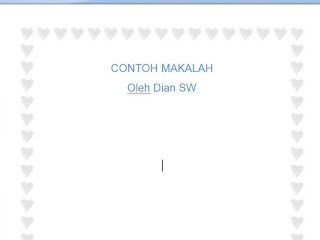




0 Response to "Cara Membuat Bingkai Pada Makalah Dengan Ms Word"
Post a Comment